Symptoms
Žádné informace o příznacích.
Cause
Žádné informace o příčině.
Resolution
Jak povolit ukládání do mezipaměti na disku mSata SSD u notebooků Alienware? |
 |
|
| Shrnutí článku: |
| |
Poznámka: Tento článek si přidejte do záložek, protože během procesu řešení potíží se doporučuje restartovat počítač.
|
|
| Obsah: 1. Platí pro: 2. Co se děje? |
| |
|
| Platí pro: Alienware M14x R2 Alienware M17x R4 Alienware M18x R2 Alienware 14 Alienware 17 Alienware 18 Co se děje? |
| Přeinstalace systému Windows 1. Zkontrolujte, zda je v systému BIOS nastaven režim Sata na hodnotu RAID . 2. Přejděte do systému BIOS pole RAID a zakažte možnost akcelerace pro disky SSD (pouze pokud nejsou při přeinstalaci operačního systému detekovány pevné disky) (použijte klávesy Ctrl + I). 3. Zahajte přeinstalaci operačního systému – Postup přeinstalace operačního systému v systému Alienware naleznete na tomto odkazu. 4. Instalace všech ovladačů včetně softwaru Intel Rapid Storage Po přeinstalaci systému Windows
- Spusťte software Intel RST prostřednictvím nabídky Všechny programy nebo ikony na hlavním panelu.
- V nabídce Status (Stav) nebo Accelerate (Akcelerace) klikněte na možnost Enable Acceleration (Povolit akceleraci).
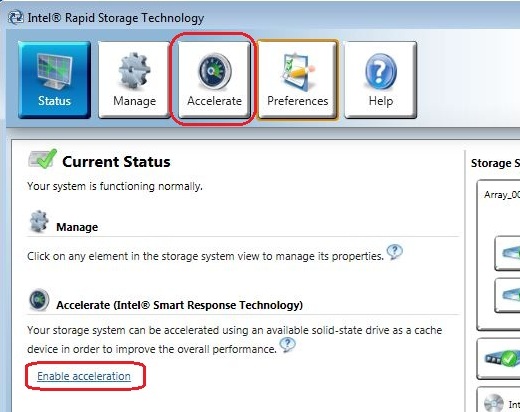
- Vyberte disk SSD, který chcete použít jako zařízení mezipaměti.
- Vyberte část disku SSD, kterou chcete přidělit mezipaměti.
|
Poznámka: Zbývající místo na disku SSD lze použít k ukládání dat pomocí jednoduchého automaticky vytvořeného svazku RAID 0 na jednom disku.
|
|
- Vyberte disk (nebo svazek RAID), který chcete zrychlit. Pro dosažení maximálního výkonu důrazně doporučujeme zrychlit systémový svazek nebo disk.
- Zvolte režim zrychlení. Ve výchozím nastavení je vybrán režim Enhanced.
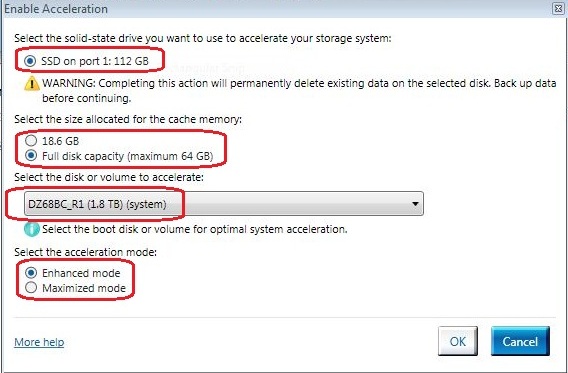
Poznámka:
- Rozšířený režim: Zrychlení se optimalizuje pro ochranu dat.
- Režim Maximized: Zrychlení se optimalizuje pro vstupní/výstupní výkon.
|
|
- Klikněte na tlačítko OK. Stránka se obnoví a nahlásí novou konfiguraci akcelerace v zobrazení Akcelerace. Váš systém je nyní úspěšně nakonfigurován pomocí technologie Intel Smart Response Technology.
Jakmile to provedete, jednotka SDD nebude v systému Windows viditelná. |
Tým podpory Alienware |
|
|
|
|
|
Affected Products
Alienware 14, Alienware 17, Alienware 18, ALIENWARE M14X R2, Alienware M17x R4, ALIENWARE M18X R2